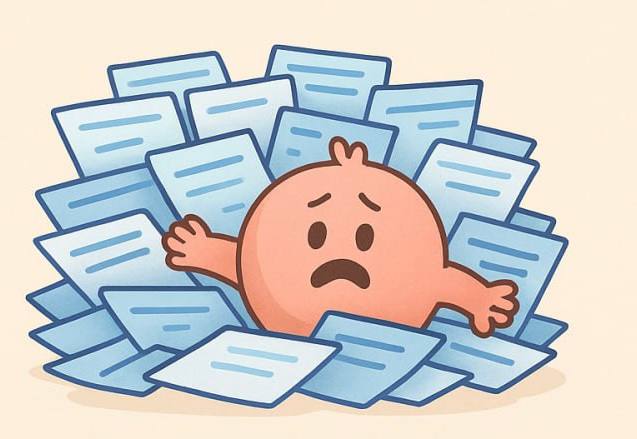Расширения браузера – это инструменты, которые могут улучшить работу обычного поисковика. Например, сохранить нужные статьи, заблокировать рекламу или помочь с проверкой картинки или текста. В этой подборке мы расскажем о приложениях, полезных для журналистов, которые работают с большими объёмами информации в интернете.
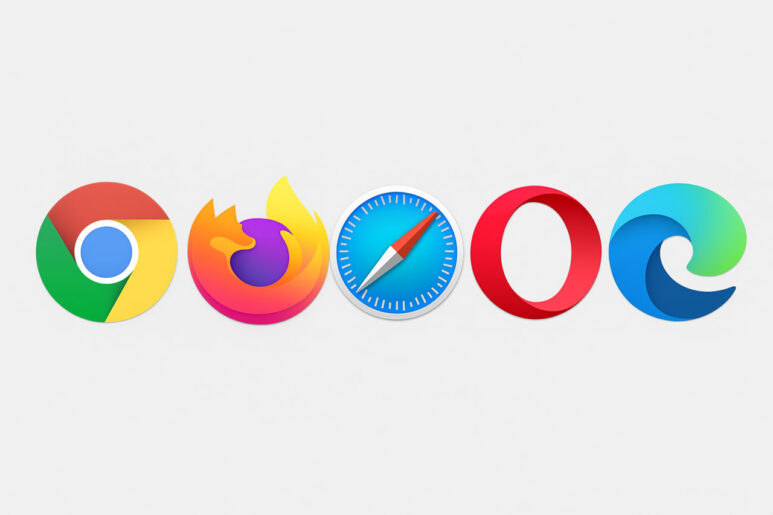
Зачем нужны расширения?
1. Чтобы сохранять нужную информацию
Вы можете установить расширения, которые будут работать как небольшие записные книжки прямо у вас в ноутбуке.
Приложение даёт возможность пользователю сохранять статьи или веб-страницы, чтобы прочитать их позже. Статья отправляется в список учётной записи, что разрешает просматривать сохранённые материалы даже оффлайн.
Как это работает:
- После установки и входа в Pocket при просмотре любой статьи пользователь увидит кнопку «Save to Pocket»;
- После нажатия статья уходит в персональную библиотеку инструмента;
- Позже можно открыть Pocket и увидеть сохранённую информацию и метки, которые оставил пользователь.
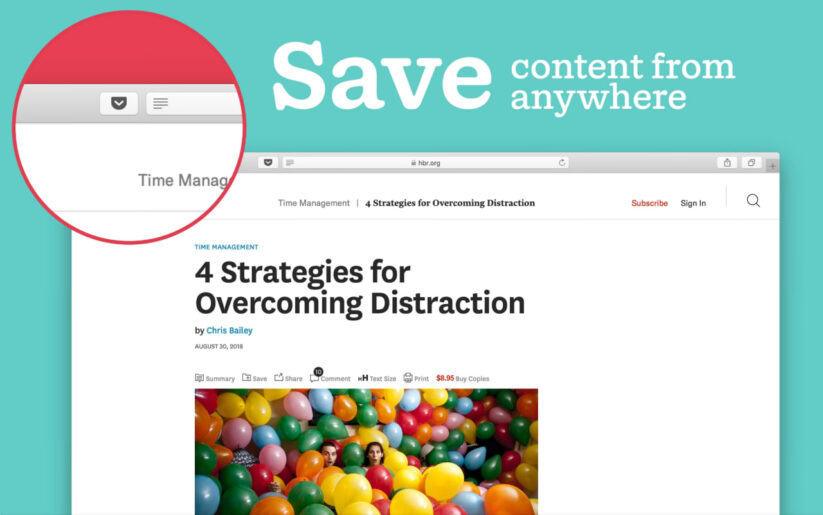
Pocket доступен через официальные магазины расширений браузеров: Chrome, Firefox, Safari и Edge. Чтобы начать работать с расширением необходима регистрация. Можно использовать инструмент бесплатно, а также есть премиум подписка за 4.99$ в месяц, которая даёт доступ к тэгам, снимает ограничение на количество страниц и открывает полнотекстовый поиск.
Ещё одно расширение, которое помогает сохранять и упорядочивать закладки в одном месте. Также в Bookmark Ninja можно делиться папками с другими пользователями.
Как это работает:
- После регистрации пользователь получает доступ к панели управления, где можно создавать категории (например: работа, аналитика, идеи, источники);
- При установке расширения в браузере появляется кнопка «Add to Ninja», с помощью которой можно сохранять текущую страницу в нужной категории;
- К ссылке можно добавлять метки, редактировать заголовки, сортировать и находить через поиск внутри сервиса.
Bookmark Ninja работает для Chrome, Firefox, Edge, Opera и Safari. Бесплатной версии нет, но можно воспользоваться 30-дневным пробным периодом. После этого подписка стоит 1.99$ в месяц.
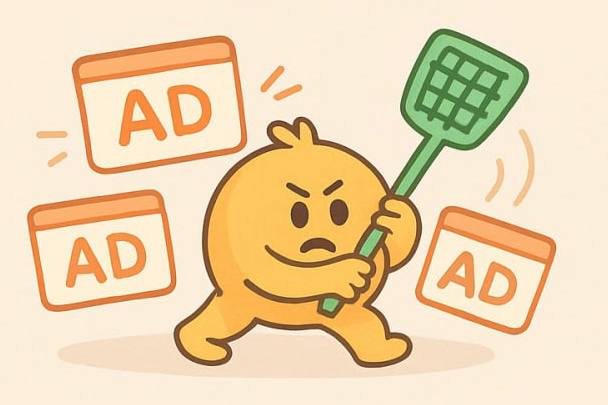
2. Снизить информационный шум
Блокировщики, такие как uBlock, AdGuard, AdBlock и другие, помогают скрыть рекламу в браузерах. Они отключают всплывающие окна, баннеры, видеоролики, трекеры и рекламу в результатах поиска.
uBlock Origin не просто скрывает баннеры, а останавливает загрузку рекламных скриптов, что ускоряет работу браузера и повышает безопасность.
Как это работает:
- После установки расширение автоматически начинает блокировать всплывающие окна и баннеры;
- Пользователь может включать или выключать фильтр для отдельных сайтов, добавлять собственные правила или списки блокировки;
- Иконка в панели браузера показывает количество заблокированных элементов и даёт доступ к настройкам.
uBlock Origin работает в Chrome, Firefox, Edge и Opera. Расширение полностью бесплатное, с открытым исходным кодом, что даёт возможность понять, как оно работает и отключает возможность установки незаметных вирусов.
Инструмент блокирует рекламу, защищает от фишинга и отслеживания. Может работать как расширение для браузера или как полноценная программа на компьютере.
Как это работает:
- После установки расширение автоматически блокирует баннеры, всплывающие окна, видеорекламу и трекеры на сайтах;
- Пользователь может вручную добавлять исключения, настраивать уровень фильтрации или включить режим «строгой защиты»;
- В интерфейсе показано, сколько рекламы заблокировано, какие элементы удалил сервис и какие запросы он перехватил.
Расширение AdGuard доступно для Chrome, Firefox, Safari, Edge и Opera. Браузерная версия бесплатная. Также есть отдельное платное приложение (1$ в месяц), которое фильтрует весь интернет-трафик и рекламу в приложениях.
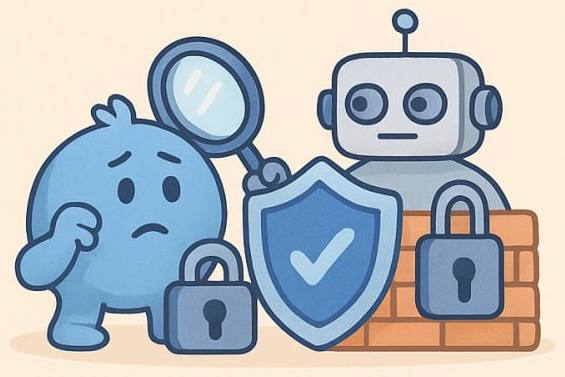
3. Верифицировать данные
Некоторые расширения помогают понять, правдива ли информация, которую вы нашли, и идентифицировать сгенерированный искусственным интеллектом контент.
Это расширение даёт возможность выполнить обратный поиск по изображению сразу в нескольких поисковых системах. Особенно полезно журналистам и исследователям, когда нужно проверить источник фото, найти оригинал или установить, где ещё оно использовалось.
Как это работает:
- После установки в браузере появляется пункт в меню: нужно кликнуть правой кнопкой мыши по любому изображению и выбрать «Search image with RevEye»;
- Открываются вкладки с результатами поиска в Google Images, Yandex, Bing, TinEye и других сервисах на выбор;
- Расширение не требует регистрации и не сохраняет историю поисков.
RevEye доступен бесплатно как расширение для Chrome и Firefox.
Инструмент определяет сгенерированный ИИ текст. Работает со многими языками, включая русский.
Как это работает:
- После установки расширения можно выделить любой текст на странице и запустить проверку через кнопку «GPTZero» в панели браузера или контекстном меню;
- Система анализирует стиль, структуру и показывает результат: «написано скорее всего человеком / ИИ»;
- Дополнительно можно перейти на сайт GPTZero и загрузить текст вручную для расширенной проверки.
GPTZero работает в Chrome и Edge. Нужна регистрация. Инструмент доступен по подписке, но есть бесплатный базовый план с ограничениями по количеству символов (5000 в месяц). Полноценные функции как анализ PDF или больших объёмов текста работают в платной версии от 14.99$ в месяц.
Как установить расширение в браузере?
Не все расширения подойдут для каждого из браузеров. В обзоре инструментов мы рассмотрим их совместимость с пятью самыми популярными поисковиками: Mozilla, Chrome, Safari, Edge и Opera. Алгоритм установки расширения одинаковый, он не зависит от инструмента.
Mozilla Firefox
- откройте меню (три горизонтальные линии в правом верхнем углу) и выберите «Дополнения»;
- в правом верхнем углу найдите строку поиска и введите название расширения;
- найдите подходящий инструмент и нажмите «Добавить в Firefox»;
- подтвердите установку, нажав «Добавить»;
- перезапустите браузер, чтобы активировать расширение.
Google Chrome
- откройте Chrome Web Store;
- воспользуйтесь поиском, чтобы найти нужное расширение;
- нажмите «Добавить в Chrome»;
- подтвердите установку «Добавить расширение»;
- после установки иконка расширения появится в панели инструментов.
Safari
- откройте Safari;
- в левом верхнем углу перейдите в меню Safari, а затем выберите расширения;
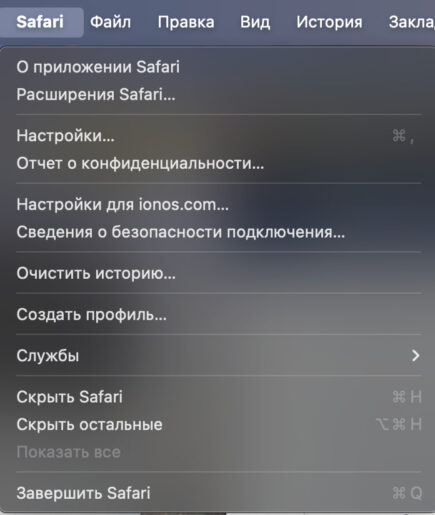
- вас перенаправят в App Store;
- найдите нужное расширение и загрузите его;
- после установки перейдите в Safari – Настройки – Расширения;
- активируйте расширение, установив флажок рядом с его названием.
Opera
- откройте меню браузера и выберите Расширения – Получить расширения;
- вас перенаправят в Opera Add-ons;
- найдите нужное расширение и нажмите «Добавить в Opera».
Microsoft Edge
- в правом верхнем углу откройте меню и выберите «Расширения»;
- нажмите «Получить расширения для Microsoft Edge»;
- вас перенаправят в Microsoft Edge Add-ons;
- найдите нужное расширение и нажмите «Получить».